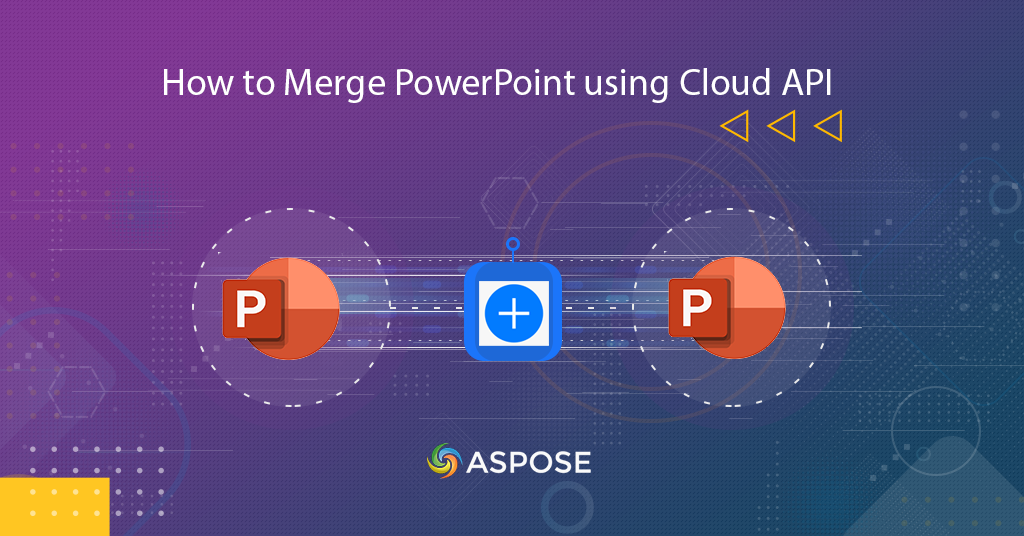
دمج العرض التقديمي باور بوينت | تعرف على كيفية دمج PowerPoint عبر الإنترنت
قم بتعزيز مهارات العرض التقديمي لديك من خلال أحدث دليل لدينا حول دمج شرائح PowerPoint باستخدام .NET REST API. في المشهد الديناميكي للعروض التقديمية، غالبًا ما تكون هناك حاجة لدمج الشرائح من مصادر متعددة للحصول على سرد متماسك ومؤثر. سواء كنت تقوم بتوحيد مساهمات الفريق أو تبسيط إنشاء المحتوى الخاص بك، فإن القدرة على الجمع بين عروض PowerPoint التقديمية بسلاسة يمكن أن تغير قواعد اللعبة. انضم إلينا في رحلة لتبسيط سير عملك وتعزيز التعاون وتحقيق الكمال في العرض التقديمي دون عناء.
- .NET REST API to Merge PowerPoint Presentation
- Merge PowerPoint Presentations using C# .NET
- Combine PPTX using cURL Commands
.NET REST API to Merge PowerPoint Presentation
The operation of merging PowerPoint slides can seamlessly be accomplished using Aspose.Slides Cloud SDK for .NET. Our Cloud SDK empowers you to go beyond simple merging, offering features that enhance your presentation creation, management, and collaboration. Join us as we explore a SDK designed to elevate your PowerPoint experience to new heights.
The SDK is available for download over NuGet | GitHub. So, please execute the following command in the package manager console to install Aspose.Slides Cloud SDK for .NET.
Install-Package Aspose.Slides-Cloud
وبالمثل، لتثبيت SDK من خلال محطة سطر الأوامر، يرجى تنفيذ الأمر التالي.
nuget install Aspose.Slides-Cloud
بمجرد تثبيت SDK، فإن الخطوة التالية هي إنشاء حساب Aspose Cloud والحصول على تفاصيل بيانات اعتماد العميل.

Image 1:- Client Credentials on Cloud Dashboard.
Merge PowerPoint Presentations using C#
دعونا نتبع الخطوات الواردة أدناه لبدء تسلسل Microsoft PowerPoint باستخدام C# .NET.
- أولاً، نحتاج إلى إنشاء كائن من فئة التكوين.
- ثانيًا، قم بتعيين بيانات اعتماد العميل على مثيل “التكوين”.
- ثالثًا، قم بإنشاء كائن “SlidesApi” أثناء تمرير كائن التكوين كوسيطة.
- الخطوة التالية هي إنشاء كائن من فئة “PresentationsMergeRequest” وتمرير مجموعة من عروض PowerPoint التقديمية ليتم دمجها.
- أخيرًا، قم باستدعاء أسلوب Merge(…) لفئة SlidesApi، لدمج عروض PowerPoint التقديمية وحفظ الإخراج في إدخال PowerPoint الأصلي.
// للحصول على أمثلة كاملة وملفات البيانات، يرجى الانتقال إلى https://github.com/aspose-slides-cloud/aspose-slides-cloud-dotnet/tree/master/Examples
// احصل على بيانات اعتماد العميل من https://dashboard.aspose.cloud/
// إنشاء مثيل للتكوين
Aspose.Slides.Cloud.Sdk.Configuration configuration = new Aspose.Slides.Cloud.Sdk.Configuration();
// تعيين بيانات اعتماد العميل
configuration.AppSid = "bbf94a2c-6d7e-4020-b4d2-b9809741374e";
configuration.AppKey = "1c9379bb7d701c26cc87e741a29987bb";
try
{
// عرض المدخلات الرئيسية
string mainPresentation = "test-unprotected-old.pptx";
// إنشاء كائن SlidesAPI
SlidesApi slidesApi = new SlidesApi(configuration);
// إنشاء كائن من كائن PostSlidesDocumentFromPdfRequest يحتوي على اسم الملف الناتج
var mergeRequest = new PresentationsMergeRequest();
// إنشاء قائمة بعروض Microsoft PowerPoint التقديمية المراد دمجها
mergeRequest.PresentationPaths = new List<string> { "test-unprotected.pptx", "Resultant.pptx" };
// استدعاء الأسلوب لدمج PowerPoint عبر الإنترنت
var response = slidesApi.Merge(mainPresentation, mergeRequest);
if (response != null && response.Equals("OK"))
{
Console.WriteLine("PowerPoint Presentations successfully Merged !");
Console.ReadKey();
}
catch (Exception ex)
{
Console.WriteLine("error:" + ex.Message + "\n" + ex.StackTrace);
}
ادمج PPTX باستخدام أوامر cURL
يمكن الوصول إلى واجهات برمجة تطبيقات REST عبر أوامر cURL على أي نظام أساسي. لذلك، في هذا القسم، سنستكشف تفاصيل كيفية دمج PowerPoint عبر الإنترنت باستخدام أوامر cURL. لذا، فإن الخطوة الأولى هي إنشاء رمز وصول JWT استنادًا إلى بيانات اعتماد العميل الخاصة بك. الآن، يرجى تنفيذ الأمر التالي لإنشاء رمز JWT.
curl -v "https://api.aspose.cloud/connect/token" \
-X POST \
-d "grant_type=client_credentials&client_id=bbf94a2c-6d7e-4020-b4d2-b9809741374e&client_secret=1c9379bb7d701c26cc87e741a29987bb" \
-H "Content-Type: application/x-www-form-urlencoded" \
-H "Accept: application/json"
بمجرد حصولنا على رمز الوصول، يرجى تنفيذ الأمر التالي لتحميل عروض PowerPoint التقديمية من التخزين السحابي ودمج PowerPoints في ملف واحد موحد.
curl -X POST "https://api.aspose.cloud/v3.0/slides/test-unprotected-old.pptx/merge" \
-H "accept: application/json" \
-H "authorization: Bearer <JWT Token>" \
-H "Content-Type: application/json" \
-d "{ \"PresentationPaths\": [ \"test-unprotected.pptx\",\"Resultant.pptx\" ]}"
خاتمة
بينما نختتم رحلتنا في دمج شرائح PowerPoint مع Aspose.Slides Cloud SDK for .NET، فقد اكتشفنا أداة متعددة الاستخدامات توفر الكفاءة والديناميكية لعروضك التقديمية. من دمج الشرائح بسلاسة إلى الميزات المتقدمة لتحسين العرض التقديمي، أثبت Aspose.Slides Cloud أنه أحد الأصول القيمة في مجموعة أدواتك. بالإضافة إلى ذلك، بالنسبة لأولئك الذين يفضلون واجهات سطر الأوامر، فقد أثبتنا أن تحقيق نفس مهارات الدمج أمر ممكن باستخدام أوامر cURL. سواء اخترت SDK أو نهج سطر الأوامر، فإن Aspose.Slides Cloud يمكّنك من التحكم في عروض PowerPoint التقديمية الخاصة بك بسهولة ودقة.
روابط مفيدة
مقالات ذات صلة
نوصي بشدة بزيارة الروابط التالية لمعرفة المزيد حول: